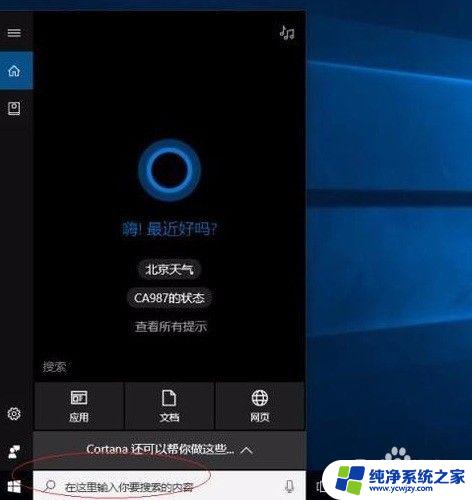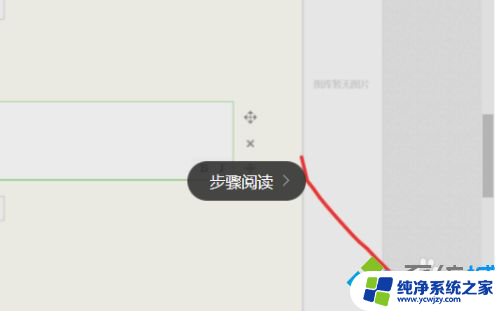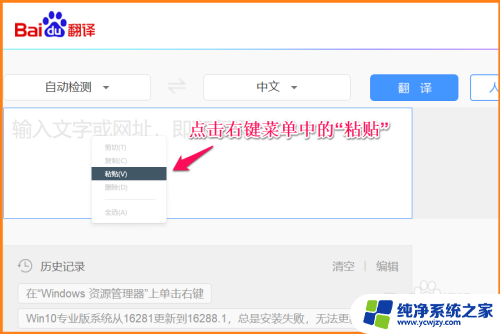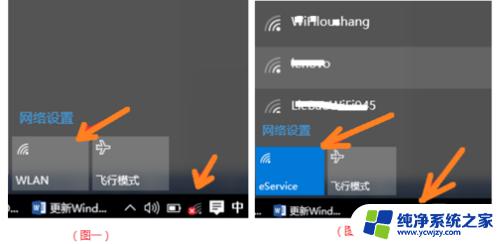2.4g鼠标连接电脑无反应 win10系统无线鼠标无法连接的解决方法
2.4g鼠标连接电脑无反应,在现代科技日新月异的时代,电脑已经成为我们生活中不可或缺的工具,有时我们在使用电脑时会遇到一些烦恼,比如2.4G鼠标无法连接电脑或者在Win10系统中无线鼠标无反应的情况。这些问题给我们的生活带来了不便,但幸运的是,我们可以采取一些简单的方法来解决这些问题。接下来我们将介绍一些解决2.4G鼠标无法连接电脑和Win10系统中无线鼠标无反应问题的方法,帮助大家顺利解决这些困扰。
win10系统无线鼠标连接没有反应的解决方法:
2.4G无线鼠标
2.4G无线鼠标都会有一个接收器,首先要看一下接收器是否连接正确。可以试着拨出接收器然后重新插入进行测试

如果重新插入还是不行的话,试一下换一个USB接口测试。或者用U盘或是USB键盘来测试一下USB接口是否正常使用。

另外再看一下无线鼠标的电池是否有电,可换一下电池测试一下。同时要确保打开了无线鼠标的开关。

蓝牙无线鼠标
如果是蓝牙无线鼠标的话,需要看一下蓝牙的驱动是否安装正确。

[!--empirenews.page--]
另外笔记本电脑的话,需要打开蓝牙设备才可以,有的笔记本按FN组合键,有的是物理开关。

最后看一下蓝牙服务是否启动。按下Win+R组合键,打开运行窗口,在窗口中输入命令services.msc,然后点击确定按钮。
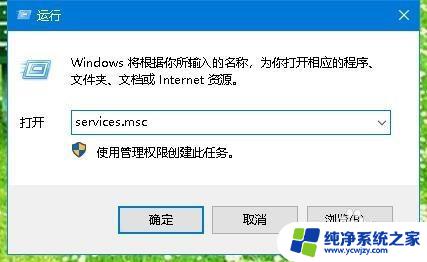
在打开的服务列表中找到蓝牙支持服务项,双击打开该项。
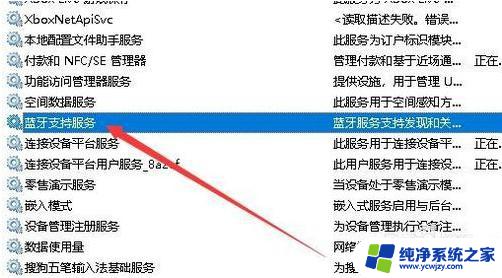
在打开的编辑属性窗口中,如果蓝牙服务没有开启的话,点击启动按钮运行该服务。
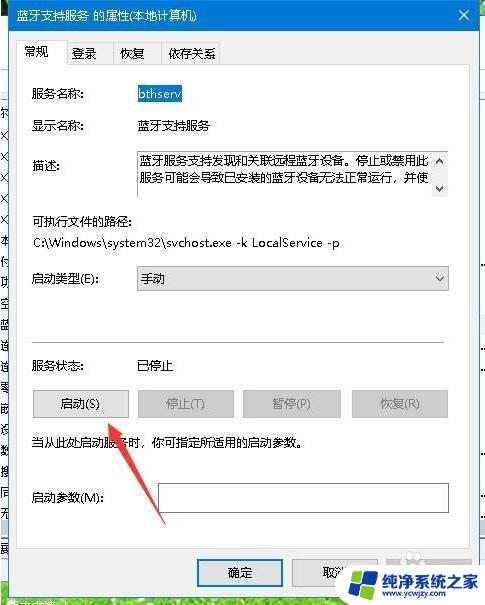
以上是有关2.4g鼠标连接电脑无反应的全部内容,如有遇到相同问题的用户,可参考本文中介绍的步骤进行修复,希望这些步骤能够对大家有所帮助。